如何解决谷歌Chrome浏览器空白页的问题
文章是翻译的。
谷歌Chrome浏览器突然不打开任何网页,无论是任何站点(如http://www.baidu.com), 还是Chrome浏览器的设置页面(chrome://settings/), 扩展页面 (chrome://extensions/) , 所有其他浏览器(如IE浏览器,Mozilla Firefox浏览器等)很好地工作。这可能是由于恶意软件/病毒破坏谷歌Chrome浏览器的设置,并危及其首选项文件。
具体而言,以下问题 - 症状当您试图打开谷歌Chrome浏览器出现:
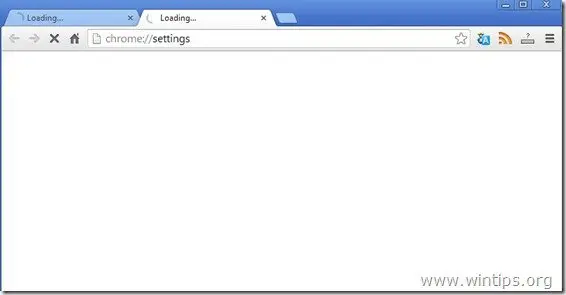
如何解决和修复Chrome浏览器白屏 - Chrome浏览器空白页 - 错误/问题。
解决方案1。防止谷歌Chrome从“Windows XP的兼容性模式”运行。
1,关闭所有打开的谷歌浏览器实例:
通过任务管理器关闭所有谷歌进程,在谷歌Chrome浏览器图标2然后右键单击并选择“ 属性 ”。

2,在“ 兼容性 ”选项卡, 取消勾选 “ 用兼容模式运行这个程序 ”复选框,然后按“ 确定 ”。
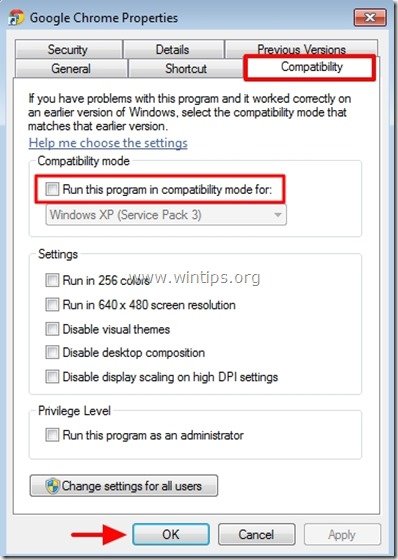
解决方法2:禁用浏览器的“的SANbox”安全功能。(本人测试通过)
注意: 沙箱是包含在谷歌Chrome浏览器,当你在网上冲浪,以保护您的安全功能。 但有时防病毒软件需要禁用此功能,因为原因的错误信息和问题。 所以执行这个解决方案需要您自担风险。
在谷歌Chrome浏览器图标1。右键单击并选择“ 属性 ”。
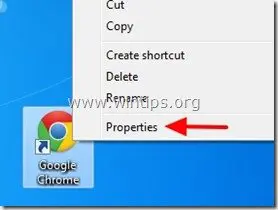
2,在“ 快捷方式 ”选项卡,请在“ 目标 ”栏,并在现有的命令式的结尾: -没有沙箱
如: "C:\Program Files\Google\Chrome\Application\chrome.exe"
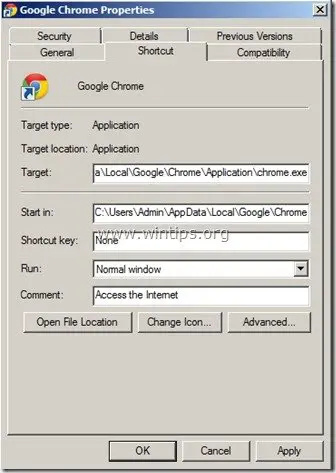
加上 -no-sandbox,
如: "C:\Program Files\Google\Chrome\Application\chrome.exe" -no-sandbox
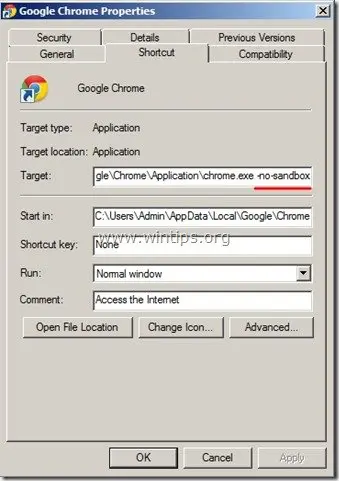
重新启动 chrome, 测试通过,如下图

解决方案3:删除在谷歌Chrome浏览器的“本地存储”文件夹中的所有文件。
1,打开隐藏文件查看,您的计算机上,然后删除在谷歌Chrome浏览器的 “ 本地存储 ”文件夹中的所有文件 。 要做到这一点:
- 导航到Windows的“ 控制面板 ”,打开“ 文件夹选项 ”。
- 选择“ 查看 ”选项卡。
- 在“ 隐藏文件和文 件夹 ”部分,选中“ 显示隐藏的文件,文件夹和驱动器 ”复选框,然后按“ 确定 ”。
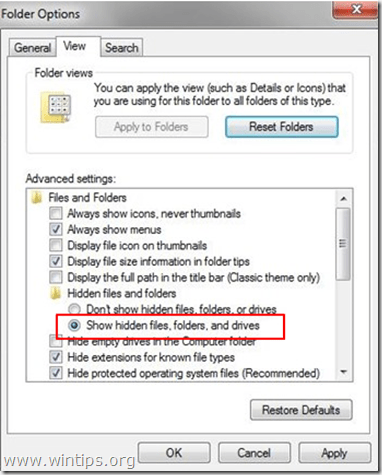
2,任务管理器,杀死所有谷歌Chrome浏览器运行的实例/进程终止,导航到以下路径,然后删除所有文件中有:
- C:\Users\<You Username>\AppData\Local\Google\Chrome\User Data\Default\Local Storage\
3. 重启谷歌浏览器。
4. 在你的计算机中,扫描和清理恶意文件
这部分内容涉及到的软件类似杀毒软件,省略翻译。
参考:
1. http://www.wintips.org/fix-google-chrome-blank-page-problem/




【推荐】国内首个AI IDE,深度理解中文开发场景,立即下载体验Trae
【推荐】编程新体验,更懂你的AI,立即体验豆包MarsCode编程助手
【推荐】抖音旗下AI助手豆包,你的智能百科全书,全免费不限次数
【推荐】轻量又高性能的 SSH 工具 IShell:AI 加持,快人一步
· Linux系列:如何用 C#调用 C方法造成内存泄露
· AI与.NET技术实操系列(二):开始使用ML.NET
· 记一次.NET内存居高不下排查解决与启示
· 探究高空视频全景AR技术的实现原理
· 理解Rust引用及其生命周期标识(上)
· 阿里最新开源QwQ-32B,效果媲美deepseek-r1满血版,部署成本又又又降低了!
· 单线程的Redis速度为什么快?
· SQL Server 2025 AI相关能力初探
· 展开说说关于C#中ORM框架的用法!
· AI编程工具终极对决:字节Trae VS Cursor,谁才是开发者新宠?